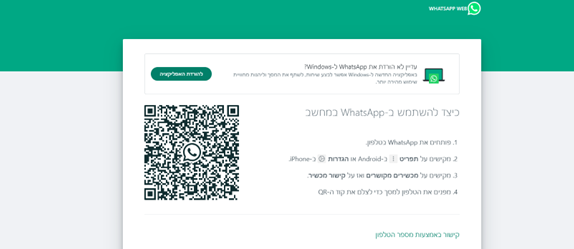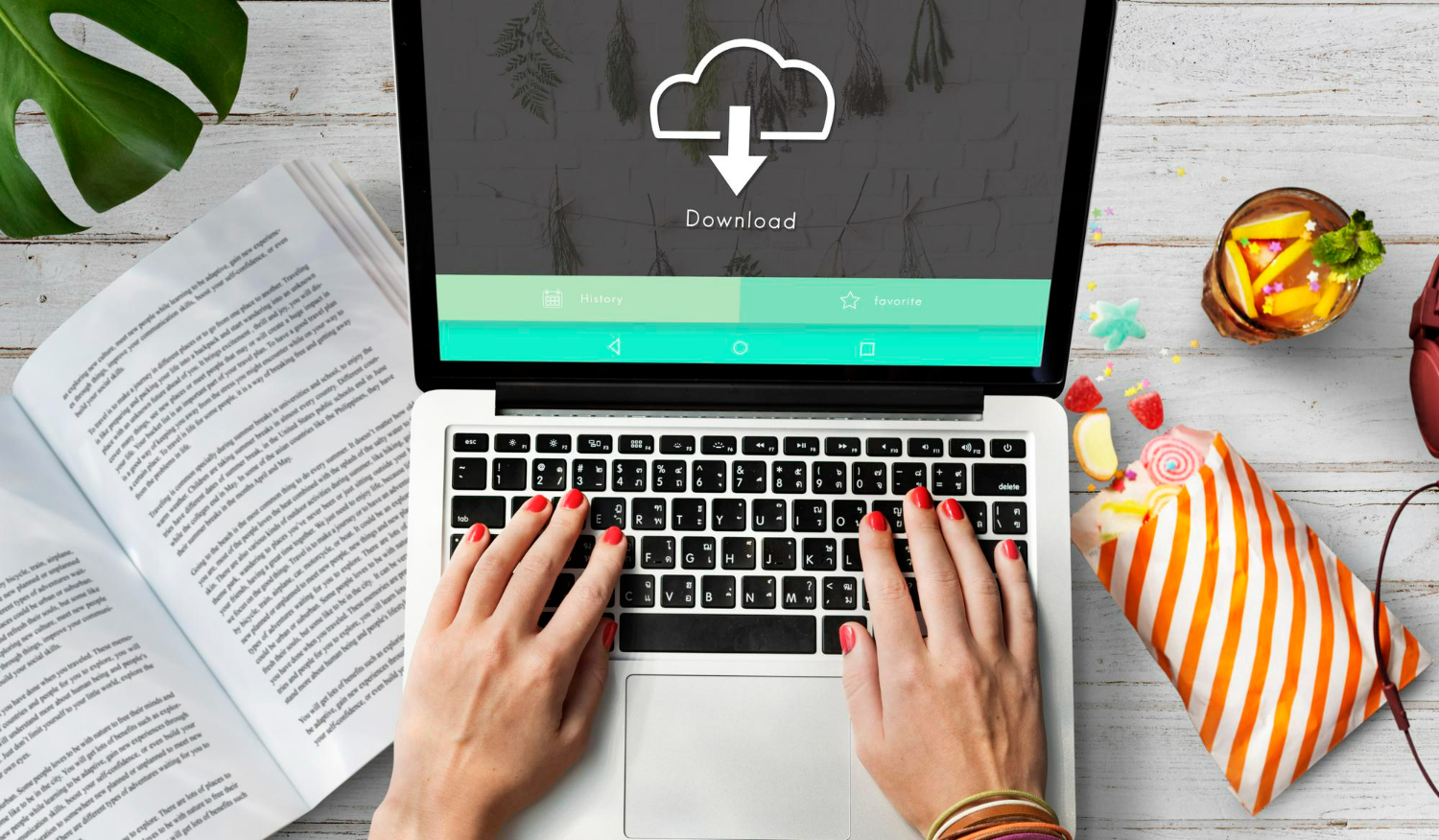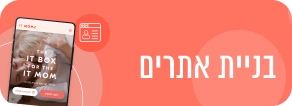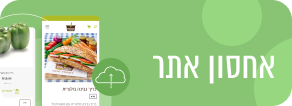מה זה וואטסאפ ווב (Whatsapp Web)?
וואטסאפ ווב זוהי גרסת הדפדפן (האינטרנט) של אפליקציית המסרים האהובה "וואטסאפ". זהו בעצם דף אינטרנט אשר נראה ממש כמו האפליקציה עצמה, ומאפשר פתיחת שיחות וואטסאפ חדשות, מענה לשיחות קיימות, שליחת קבצים, הסתנכרנות עם הפלאפון, הוספת אימוג'ים ואפילו ביצוע שיחות קוליות.
כיצד מתחברים לוואטסאפ ווב (Whatsapp Web)?
תהליך ההתחברות לווטסאפ ווב מורכב ממספר שלבים:
- יש לפתוח את דפדפן האינטרנט במחשב ולהיכנס לאתר הרשמי של וואטסאפ ווב. כתובת האתר היא web.whatsapp.com כאשר תתבצע כניסה לאתר ייפתח מסך עם קוד QR גדול במרכזו (ריבוע קוד בשחור ולבן).

- השלב הבא הוא לקחת את הטלפון הנייד ולפתוח את אפליקציית הוואטסאפ בטלפון. אם יש בידכם אייפון, לחצו על הלשונית 'הגדרות' בתחתית המסך ובחרו באפשרות 'וואטסאפ ווב/שולחן עבודה'. אם אתם משתמשים במכשיר אנדרואיד, לחצו על שלוש הנקודות בפינה הימנית העליונה של המסך ובחרו באפשרות "מכשירים מקושרים" ולאחר מכן על "קישור מכשיר".


- כעת, השתמשו במצלמת הטלפון שלכם כדי לסרוק את קוד ה-QR המוצג על מסך המחשב. כוונו את המצלמה כך שקוד ה-QR (הריבוע בצבעים שחור ולבן) יהיה בתוך המסגרת המוצגת על מסך הטלפון והמתינו מספר שניות עד המצלמה תזהה את הקוד. ברגע שהקוד נסרק בהצלחה, תראו הודעת אישור בטלפון שלך ותתבצע טעינה של מסך המחשב. במכשיר הפלאפון יופיע לכם כי קיים מכשיר המחובר לאפליקציה.


- לאחר הסריקה, מסך המחשב יתעדכן אוטומטית ויציג את ממשק וואטסאפ ווב. כעת תוכלו לראות את כל השיחות והקבוצות שלכם בוואטסאפ על גבי מסך המחשב. חשוב לזכור שהטלפון צריך להיות מחובר לאינטרנט כדי שוואטסאפ ווב ימשיך לפעול.
- לסיום, כדאי לשים לב שברירת המחדל של ווטסאפ ווב היא לזכור את החיבור שלכם, כך שבפעם הבאה שתיכנסו לאתר מאותו המחשב, לא תצטרכו לסרוק שוב את הקוד. אם אתם משתמשים במחשב ציבורי או משותף, מומלץ להתנתק בסיום השימוש על ידי לחיצה על התפריט (במסך הפלאפון שלכם באפליקציה) ובחירה באפשרות 'התנתק'.
אילו יתרונות קיימים בוואטסאפ ווב – Whatsapp Web?
היתרון המרכזי הוא השימוש הישיר למחשב, כלומר תוכלו ביתר קלות לשלוח ולהעביר קבצים, מסמכים ותמונות שתרצו ישירות לקבוצות הרלוונטיות, מה שחיוני במיוחד עבור עסקים, חברות ועצמאיים. בנוסף, כל החומרים שתעבירו דרך הוואטסאפ ווב יופיעו גם על מסך הטלפון שלכם באפליקציה, כך שתוכלו לשמור אותם ביתר קלות על ידי לחיצה על הורדה שלהם באפליקציה. פעולה זו חוסכת הרבה כאבי ראש, החל מהעברת הקבצים מהפלאפון לכתובת המייל, ואז להיכנס מהמחשב למייל האישי שלכם, להוריד את הקבצים ולשלוח לאדם הרצוי וכו'. מעבר לכך, עבור אנשים המחזיקים ב"וואטסאפ ווב" ישנה אפשרות להוסיף קטלוג מוצרים, לשלוח תגובות מהירות ועוד שלל אפשרויות. מעבר לכל היתרונות הללו, ניתן להיכנס מהוואטסאפ ווב לכ-4 מכשירים שונים במקביל!
מהם החסרונות בשימוש ב-WhatsApp Web?
הוואטסאפ מלווה באבטחה מקיפה, אך כאשר מתבצע חיבור ממכשיר הסמארטפון למחשב – החיבור נשמר, מה שיביא לכך שבכל פעם שמישהו ייפתח את ה-Whatsapp Web ישירות מהמחשב, יופיע לו מסך האפליקציה שלכם עם גישה לכל השיחות והאפשרויות. חשוב מאוד לוודא שאתם מתנתקים בסוף השימוש (במיוחד אם זהו לא המחשב האישי שלכם).
איך מתנתקים מוואטסאפ ווב (Whatsapp Web)?
על מנת להתנתק פעלו על פי השלבים הבאים:
-
לחצו על אפליקציית וואטסאפ במכשיר הפלאפון שלכם

לחיצה על הגדרות מכשירים מקושרים – חיבור לוואטסאפ ווב - לחצו על שלושת הנקודות בצד שמאל
- לחצו על האפשרות של "מכשירים מקושרים"
-
לחצו על האייקון של הדפדפן המחובר

לחיצה על האייקון של הדפדפן המחובר -
לחצו על "התנתקות" (באדום)

לחיצה על התנתקות מווטאסאפ ווב
איך מורידים את התוכנה של וואטסאפ ווב למחשב?
מלבד האפשרות של התחברות אונליין דרך אתר האינטרנט של "Whatsapp Web", ישנה אפשרות נוספת (ומומלצת עבור אלו המעוניינים להשתמש באתר הוואטסאפ ווב ישירות מהמחשב האישי שלהם) – והיא הורדת תוכנת הוואטסאפ ווב למחשב.
תהליך הורדת Whatsapp Web למחשב:
- פתחו את אפליקציית הוואטסאפ בסמארטפון שלכם
- לחצו על "הגדרות" (שלוש נקודות מצד שמאל במסך) ואז אל האפשרות של "מכשירים מקושרים"
- לאחר מכן ייפתח לכם מסך עם כפתור ירוק "קישור למכשיר", לחצו עליו.
- כעת תפתח לכם המצלמה בפלאפון בכדי לסרוק את הקוד.
-
הכנסו לאתר וואטסאפ ווב בדפדפן האינטרנט במחשב, לאחר מכן לחצו את האפשרות של "וואטסאפ להורדה" וכעת תחל הורדת התוכנה.

הורדת תוכנת Whatsapp Web - בסיום ההורדה לחצו בתיקיה על האפשרות "חילוץ הקבצים", כעת הקבצים יהיו פתוחים לשימוש. עכשיו לחצו על התוכנה, ייפתח לכם מסך עם קוד – סרקו את הקוד בעזרת מכשיר הפלאפון שלכם (כפי שציינו לכם בסעיפים 3 ו-4).
- זהו, לאחר הסריקה והטעינה – תוכלו להשתמש בתוכנת Whatsapp Web דרך המחשב!
יצירת לינק לוואטסאפ + הודעה
הכנו עבורכם כלי הנקרא "מחולל וואטסאפ" ללא עלות, בעזרתו תוכלו להזין מספר טלפון ולבחור טקסט להודעה שתתלווה אליו, על ידי כך תיצרו לינק שיפנה אנשים ישירות לוואטסאפ שלכם, כאשר לחיצה עליו תפתח עבורם חלון שיחה עם ההודעה המצורפת שבחרתם. מדובר בפיצ'ר מצוין לבעלי עסקים, הניתן לשימוש באתר העסקי, ברשתות החברתיות וכו'.